Щоб змінити Google Authenticator, який ви використовуєте для двофакторної аутентифікації (2FA), скористайтеся покроковим керівництвом нижче.
Для захисту вашого акаунту після зміни застосунку для аутентифікації функції зняття коштів і P2P-транзакції стануть недоступні на 24 години.
1. Увійдіть у свій акаунт Binance і наведіть указівник на значок [Профіль]. Клацніть [Акаунт].
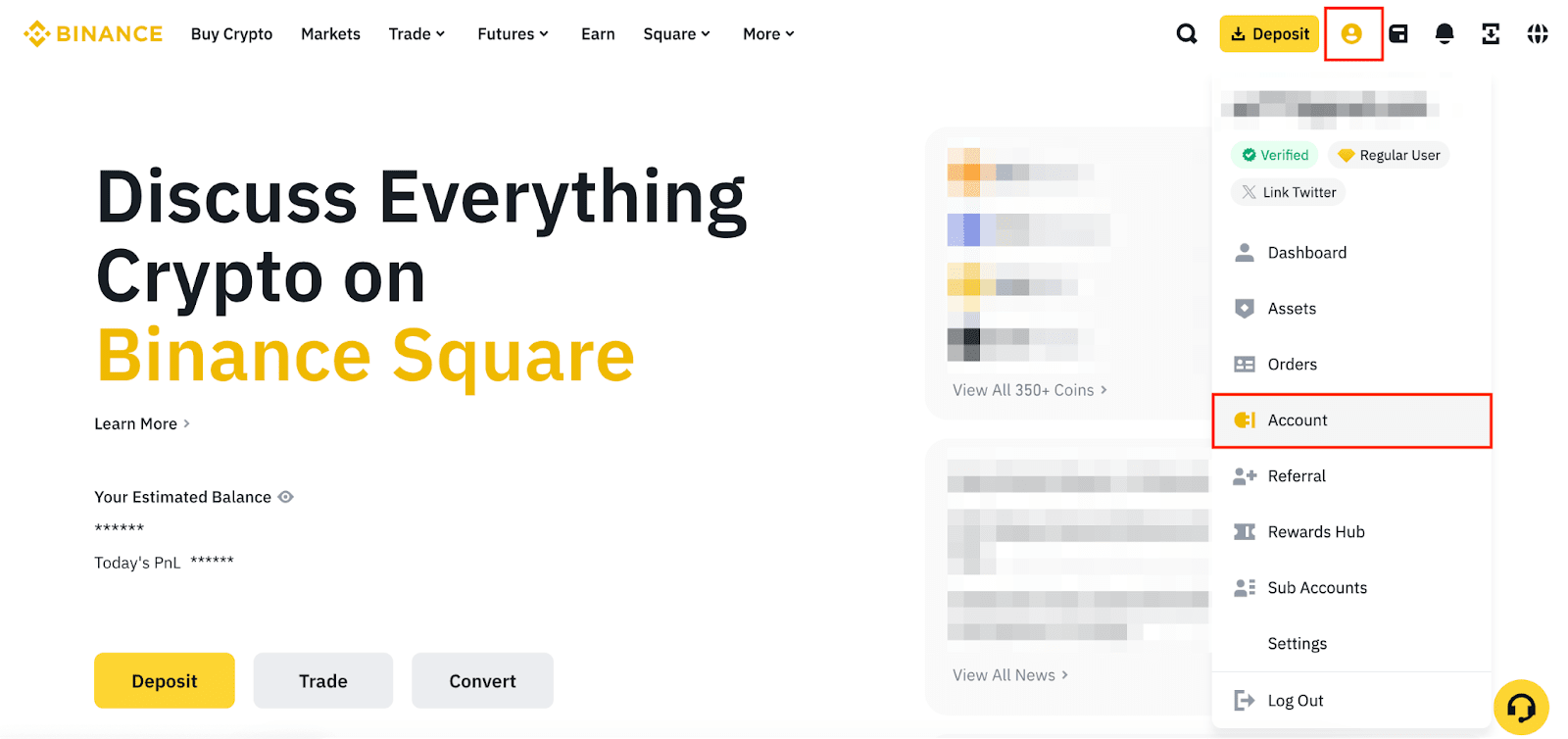
2. Перейдіть у розділ [Безпека]. Клацніть [Управління] поруч із меню [Застосунок для аутентифікації].
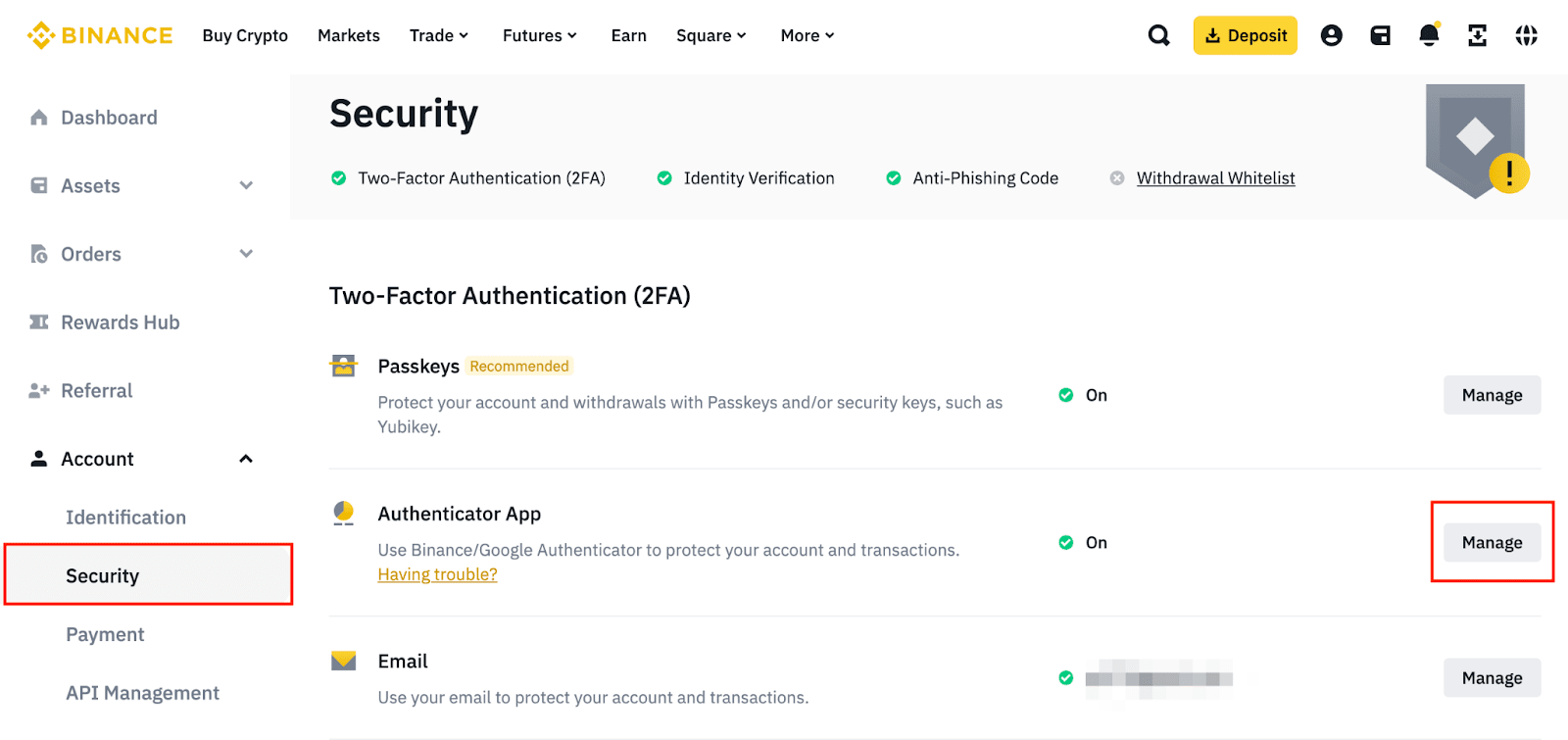
3. Клацніть значок редагування поруч із Google Authenticator, який потрібно змінити.

4. Уважно прочитайте примітки й лише потім клацніть [Продовжити]. Зверніть увагу, що після зміни застосунку для аутентифікації операції зняття і P2P-транзакції будуть недоступні протягом 24 годин.

5. Пройдіть 2FA, щоб продовжити.
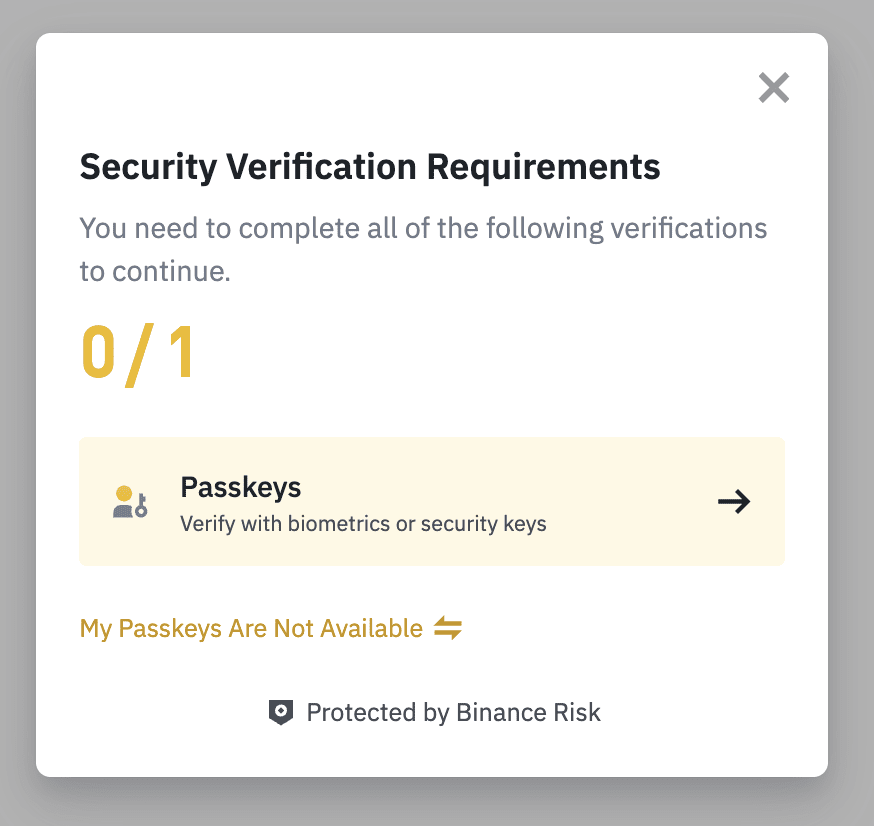
6. Ви побачите QR-код і 16-значний код. Відскануйте QR-код за допомогою Google Authenticator або введіть 16-значний код вручну. Перш ніж клацнути [Далі], обов’язково виконайте цей крок у своєму застосунку Google Authenticator.

7. Введіть 6-значний код зі свого застосунку Google Authenticator і клацніть [Надіслати].

8. Ваш застосунок Google Authenticator буде скинуто. Зверніть увагу, що після зміни застосунку для аутентифікації операції зняття і P2P-транзакції будуть недоступні протягом 24 годин.